win10桌面图标消失该怎么办?找回win10消失图标的方法!
时间:2017-04-09 09:51 来源:www.wb321.com 作者:浏览:次
在Windows 10操作系统中,由用户遇到了桌面图标消失的情况,下面【win10之家】给大家分享下具体的解决方法。
方法一:任务栏还有,桌面图标消失
1、在桌面空白处单击右键,选择“查看”;
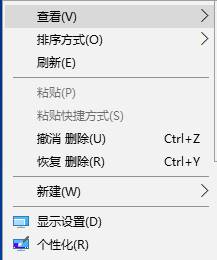
2、确保在右侧以勾选“显示桌面图标”。
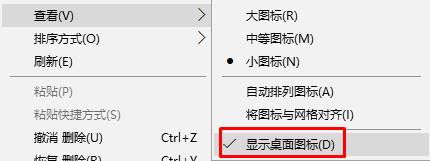
方法二:桌面消失,任务栏也不见
1、按下“Ctrl+Shift+Esc” 快捷键呼出【任务管理器】;
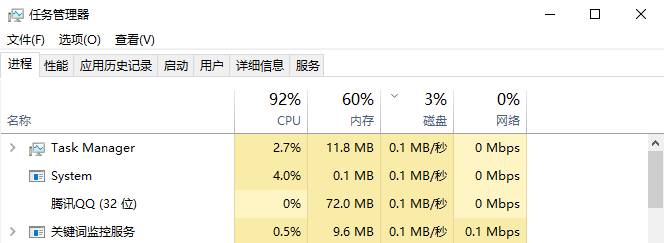
2、在任务管理器界面点击【详细信息】选卡,在下面检查是否有【explorer.exe】的进程,如果有的话单击右键,选择“结束进程”;
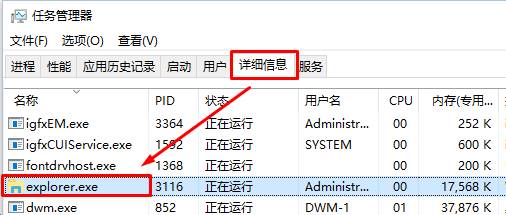
3、点击【文件】—【运行新任务】;
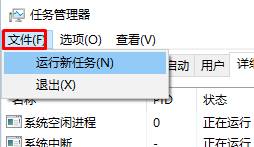
4、在【新建任务】窗口中输入:explorer 点击确定即可。
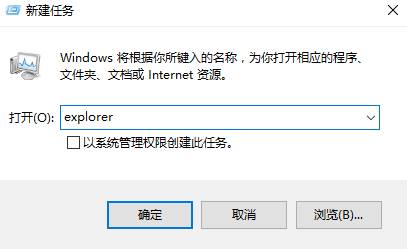
以上便是win10桌面图标消失的解决方法。
方法一:任务栏还有,桌面图标消失
1、在桌面空白处单击右键,选择“查看”;
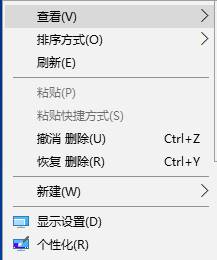
2、确保在右侧以勾选“显示桌面图标”。
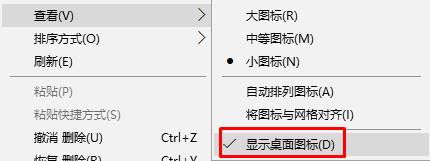
方法二:桌面消失,任务栏也不见
1、按下“Ctrl+Shift+Esc” 快捷键呼出【任务管理器】;
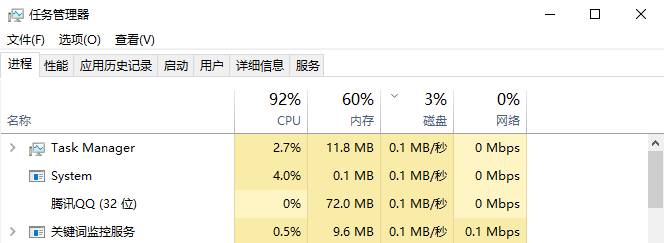
2、在任务管理器界面点击【详细信息】选卡,在下面检查是否有【explorer.exe】的进程,如果有的话单击右键,选择“结束进程”;
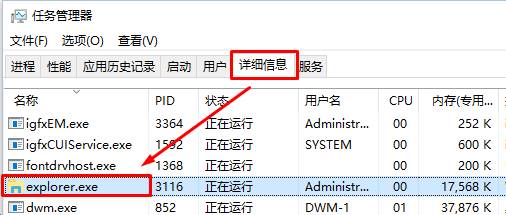
3、点击【文件】—【运行新任务】;
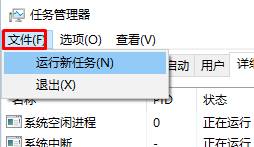
4、在【新建任务】窗口中输入:explorer 点击确定即可。
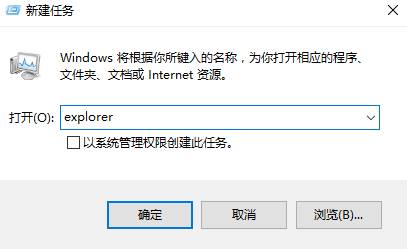
以上便是win10桌面图标消失的解决方法。
相关推荐:
推荐教程
Win10教程
Win10系统安装教程
Win10系统下载排行
